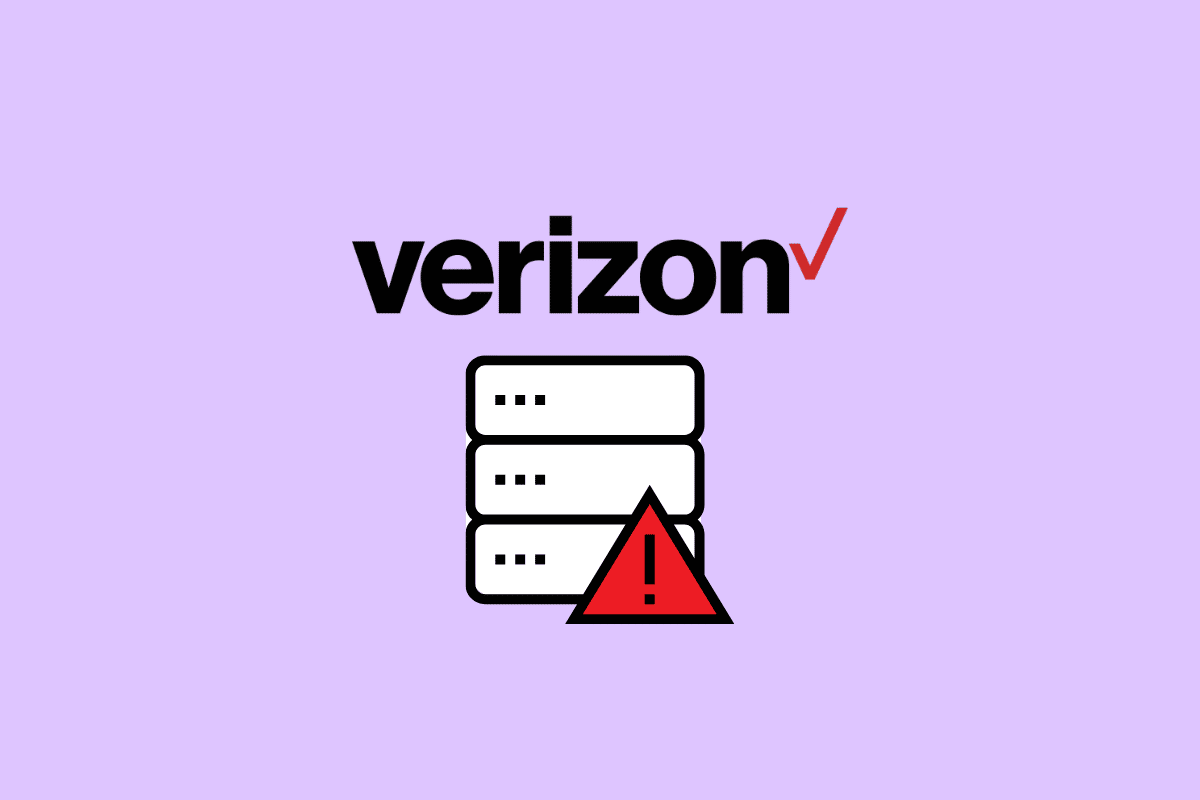Você travou em um ” erro de provisionamento da Verizon” no telefone Android? Você está se perguntando por que esse tipo de problema está surgindo e como se livrar dele? Bem, devo dizer que você não é o único a experimentá-lo.
Muitos usuários de telefones Android relataram recentemente esse tipo de problema. Geralmente ocorre enquanto os usuários tentam ativar qualquer novo dispositivo na Verizon. Mas não há nada para se preocupar.
Neste artigo, veremos alguns dos métodos eficazes para corrigir o erro de provisionamento da Verizon em telefones Android.
Como corrigir “erro de provisionamento da Verizon” no telefone Android
É hora de descobrir as melhores correções para o erro de falha de provisionamento da Verizon em dispositivos Android. Embora possa ocorrer devido a vários fatores agora, vamos analisar suas soluções.
Correção 1: reinicie seu dispositivo Android
Você deve estar ciente de que um pequeno bug ou falha pode impedir o funcionamento eficaz do seu dispositivo. Em tal situação, você deve reiniciar o dispositivo e verificar se o problema foi resolvido.
Aqui está o que você deve fazer:
- Primeiro, pressione o botão Power no seu telefone
- Em seguida, selecione a opção Reiniciar no menu
- Agora, espere até que o dispositivo reinicie

É isso, agora verifique se o erro foi resolvido ou não, caso contrário, passe para a próxima solução.
Correção 2: Reinsira o cartão SIM
Outra melhor maneira de se livrar do erro é reinserir o cartão SIM. Esperançosamente, esse processo resolverá o erro de provisionamento da Verizon.
Confira os passos abaixo:
- Primeiro, desligue o dispositivo e remova o cartão SIM
- Em seguida, aguarde alguns segundos antes de inseri-lo novamente

- Depois disso, coloque o cartão SIM na bandeja e ligue o telefone
Depois que tudo estiver pronto, verifique se o mesmo problema está aparecendo novamente ou não
Correção 3: mude sua rede Wi-Fi
Você verificou sua conexão WiFi, pois pode ser o culpado por esse tipo de erro inesperado? Às vezes, as restrições do ISP podem levar a erros de provisionamento. Portanto, sugerimos que você altere a rede WiFi que está usando.
Siga os passos abaixo:
- Primeiro, você precisa desconectar seu dispositivo da rede Wi-Fi que está usando
- Em seguida, conecte seu telefone a outra conexão Wi-Fi
- Uma vez feito isso, abra o Verizon One Talk e veja se tudo está funcionando bem
Correção 4: Atualizar mensagens + aplicativo
Quando o mesmo problema continua aparecendo no aplicativo Messages+, pode ser o motivo de uma versão antiga do aplicativo. Isso significa que o sistema operacional do seu dispositivo não é compatível com a versão antiga do aplicativo.
Portanto, sugerimos que você verifique e atualize o aplicativo Messages+. Isso certamente ajudará a se livrar do problema sem problemas.
Verifique os passos abaixo:
- Primeiro, você deve abrir a Google Play Store no seu telefone
- Em seguida, procure o aplicativo Messages+
- Depois disso, veja se há alguma atualização disponível para o aplicativo
- Se sim, clique na opção Atualizar
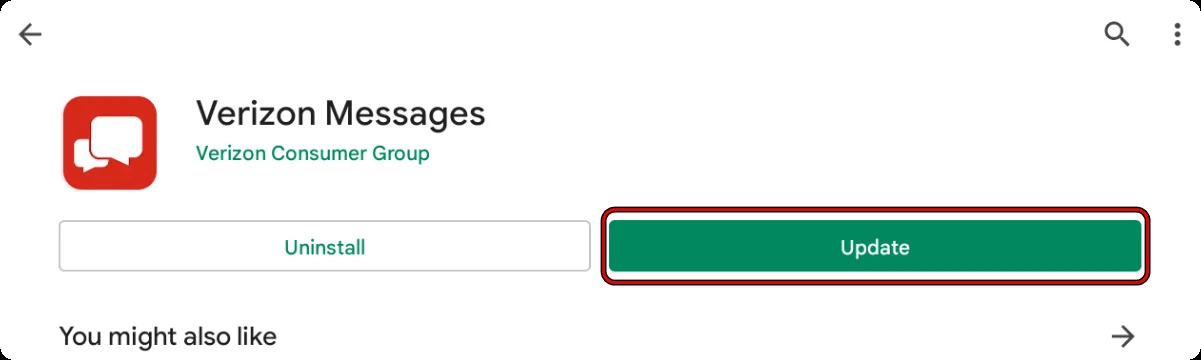
É isso.
Correção 5: Ativar menos provisionamento de CDMA no site
A falta de rádio CDMA na Verizon é outro motivo para o erro de falha de provisionamento. Como seu dispositivo não receberá nenhuma mensagem, esse tipo de erro ocorrerá. Nessa situação, você pode habilitar o recurso sem CDMA.
Aqui está o que você deve fazer:
- Primeiro, vá para Configurações no seu dispositivo Android
- Agora, toque em Sobre o telefone
- Em seguida, copie o IMEI2 que está em SIM disponível
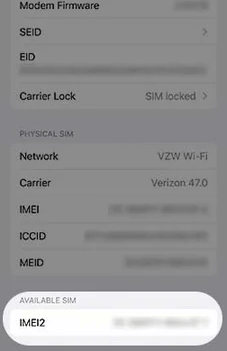
- Depois disso, abra o aplicativo Mensagens e clique em Mais configurações
- Em seguida, escolha Recursos de bate-papo > desative Ativar recursos de bate-papo
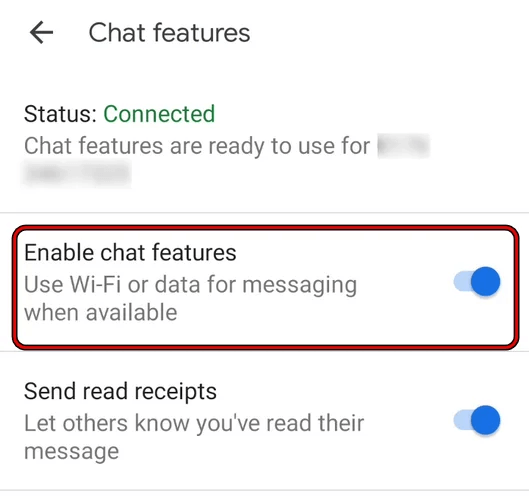
- Em seguida, abra o site da Verizon no seu navegador
- Depois disso, abra Contas > toque em Meus dispositivos
- Agora, selecione Ativar ou Alternar dispositivo > Ativar em uma linha existente
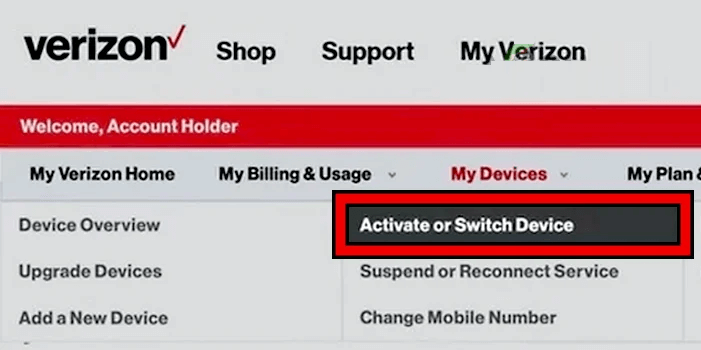
- Lá, selecione Linha e cole o número do IMEI2

- Em seguida, siga as opções na tela para concluir o processo de ativação
- Agora, desligue seu dispositivo antigo e ligue o novo
- Depois disso, conecte seu dispositivo ao WiFi e ative o Verizon eSIM
- Por fim, verifique seu e-mail em busca do código QR para iniciar o eSIM
Correção 6: Desativar/Ativar opção de dados de celular
Quando os dados de celular do seu dispositivo estão configurados incorretamente por qualquer meio, também há uma chance de encontrar um erro de provisionamento da Verizon. Então, o que você precisa fazer é simplesmente desligar e ligar os recursos de dados do celular.
Aqui estão as etapas conforme guiadas:
- Primeiro, abra Configurações > opção Celular
- Em seguida, escolha as opções de dados de celular > desative os recursos exibidos na tela. Lembre-se, alguns recursos podem não ocorrer devido a vários modelos de iPhone
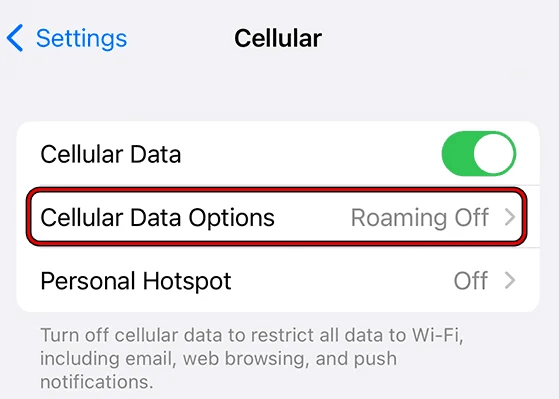
- Depois disso, reinicie o dispositivo e ative todos os recursos seletivamente. Agora verifique se o problema foi resolvido ou não.
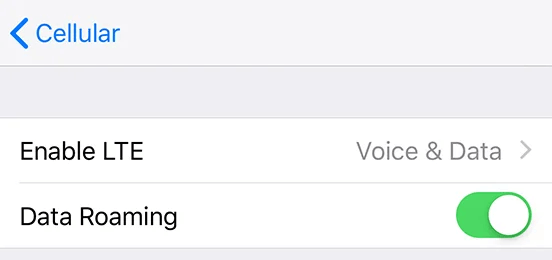
Correção 7: Elimine dispositivos adicionais das mensagens da Verizon+
Você deve saber que apenas 5 dispositivos podem se conectar à sua conta Verizon Messages+. Se exceder, os usuários podem obter um erro de provisionamento na Verizon. Portanto, é recomendável remover todos os dispositivos extras para se livrar do problema.
Siga os passos abaixo:
- Primeiro, abra o Verizon site em qualquer navegador
- Em seguida, inicie My Verizon > escolha Meus dispositivos
- Depois disso, abra Manage Connected Devices > toque em Manage Message+ Devices
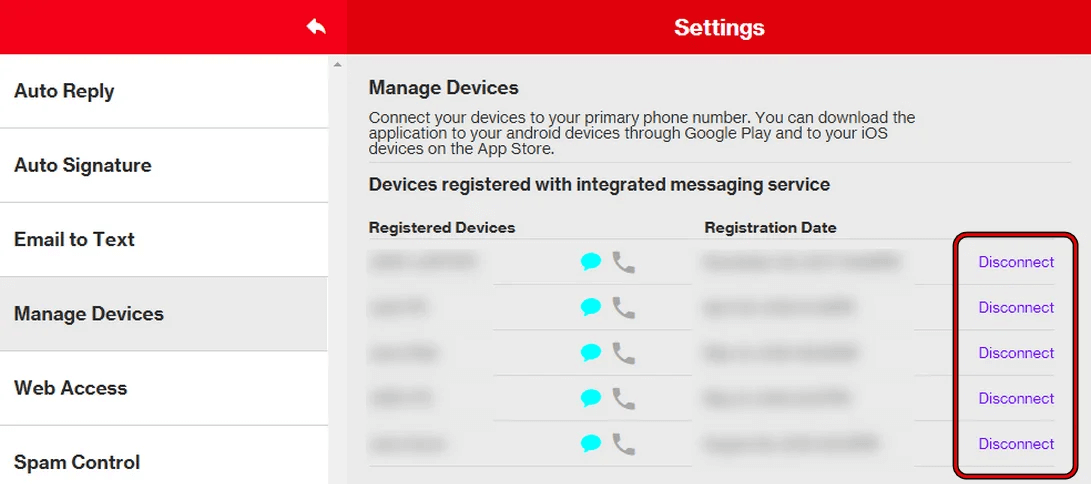
- Em seguida, remova ou exclua dispositivos extras de lá.
- Por fim, verifique se o erro de provisionamento foi corrigido ou não
Correção 8: desinstalar atualizações do Message+
Acontece na maioria das vezes que após atualizar o app, ele começa a apresentar um erro. É porque a atualização mais recente não é compatível com o sistema operacional do telefone. Portanto, é recomendável desinstalar as atualizações para se livrar do erro.
Verifique as etapas abaixo conforme guiado:
- Primeiro, inicie as Configurações no seu dispositivo
- Agora, escolha a opção Aplicativos
- Em seguida, mova para baixo e escolha Mensagem +
- Depois disso, clique nos três pontos no canto superior direito e escolha Desinstalar atualizações
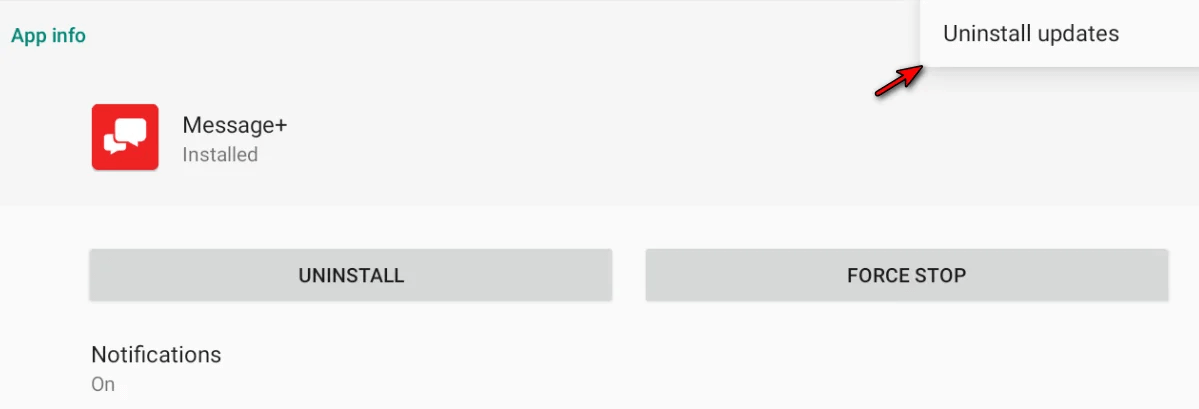
- Por fim, clique na opção Confirmar
- Quando terminar, reinicie o telefone e verifique se tudo está funcionando sem problemas
Correção 9: redefinir configurações de rede
Outra maneira útil de corrigir erros de falha de provisionamento é redefinir as configurações de rede. Quando as configurações de rede são corrompidas por qualquer motivo, você pode encontrar esse problema.
Portanto, é recomendável prosseguir e redefinir as configurações de rede para o padrão. Mas esse processo é arriscado, pois pode excluir seus dados. Portanto, você deve criar um backup de todos os dados e arquivos essenciais em um local seguro. Use a ferramenta Android Dados Backup e Restauração para fazer backup de todos os dados com um clique. É um software profissional para backup e restauração de dados com facilidade.
Agora, siga os passos abaixo:
- Primeiro, abra Configurações no seu dispositivo
- Agora, inicie as Configurações do sistema
- Em seguida, mova para baixo> escolha Backup e redefinir
- Depois disso, selecione Redefinir telefone > toque em Redefinir configurações de rede
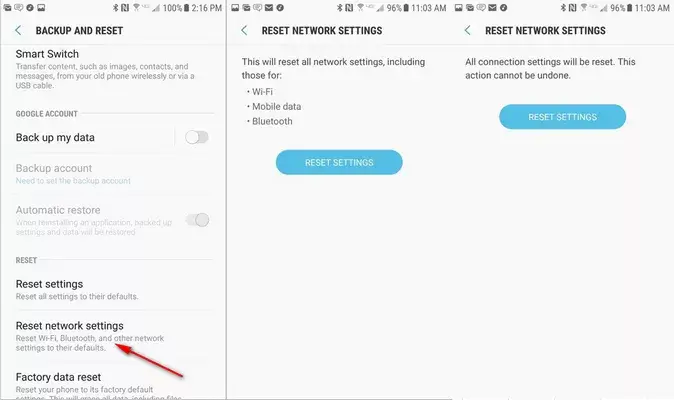
- Aqui, digite sua senha, impressão digital, PIN, etc para verificar
- Por fim, reinicie o telefone e veja se o problema foi resolvido
É isso.
Correção 10: Solução avançada para corrigir o erro de provisionamento da Verizon no Android
Você está procurando alguma ferramenta profissional para corrigir qualquer tipo de problema em telefones Android? Se sim, então você não precisa procurar em lugar nenhum. Basta acessar a ferramenta de Reparação Android para corrigir todos os tipos de erros ou problemas em telefones Android, incluindo erro de provisionamento da Verizon.
Esta é uma ferramenta fácil de usar que funciona de forma eficaz para se livrar de tais problemas indesejados com um clique. Alguns erros que esta ferramenta já corrigiu incluem configurações interrompidas, cartão SIM inválido, SIM não provisionado mm2, tela preta da Samsung e outros.
Conclusão
Portanto, este blog termina aqui e espero que você tenha corrigido com êxito o erro de provisionamento da Verizon no Android. A razão para tal erro pode ser várias, mas nada para se preocupar. Siga os métodos e livre-se do erro sem problemas.
Também sugerimos o uso da ferramenta Android Dados Backup e Restauração para criar um backup de todos os seus dados importantes para que não ocorra perda de dados.
Além disso, se você tiver alguma sugestão ou dúvida, deixe-a na seção de comentários abaixo.
Sophia Louis is a professional blogger and SEO expert. Loves to write blogs & articles related to Android & iOS Phones. She is the founder of pt.android-ios-data-recovery.com and always looks forward to solve issues related to Android & iOS devices